'>

உங்கள் என்றால் தாவல் விசை செயல்படவில்லை இனி, கவலைப்பட வேண்டாம். நீ தனியாக இல்லை. இது பொதுவான விசைப்பலகை பிரச்சினை மற்றும் அதை விரைவாகவும் எளிதாகவும் சரிசெய்யலாம்.
விசைப்பலகை இயக்கி ஊழல் அல்லது வன்பொருள் சிக்கல் காரணமாக தாவல் விசை பொதுவாக இயங்காது. எனவே சரிசெய்ய பின்வரும் தீர்வுகளை நீங்கள் முயற்சி செய்யலாம் தாவல் விசை வேலை செய்யவில்லை .
சில நேரங்களில் தாவல் விசை நீர் சொட்டுகள் காரணமாக வேலை செய்வதை நிறுத்துகிறது, எனவே வன்பொருள் விசை சரியாக இயங்குவதை உறுதிசெய்க.
இந்த திருத்தங்களை முயற்சிக்கவும்:
தாவல் விசை சிக்கலை தீர்க்க மக்களுக்கு உதவிய சில தீர்வுகள் இங்கே. நீங்கள் அனைத்தையும் முயற்சிக்க வேண்டியதில்லை; தாவல் விசை மீண்டும் தொடங்கும் வரை உங்கள் வழியில் வேலை செய்யுங்கள்.
- உங்கள் கணினியை மறுதொடக்கம் செய்யுங்கள்
- விசைப்பலகை இயக்கியைப் புதுப்பிக்கவும்
- விசைப்பலகை சேர்க்கைகளை முயற்சிக்கவும்
- TeamViewer ஐ மூடு
சரி 1: உங்கள் கணினியை மறுதொடக்கம் செய்யுங்கள்
மறுதொடக்கம் செய்வதன் மூலம் பல தொழில்நுட்ப சிக்கல்களை தீர்க்க முடியும் என்பதால், உங்கள் கணினியையும் விளையாட்டையும் மறுதொடக்கம் செய்ய இது ஒருபோதும் வலிக்காது. விசைப்பலகை சிக்கலை சரிசெய்ய பெரும்பாலும் இது போதுமானதாக இருக்கும்.
கூடுதலாக, நீங்கள் வெளிப்புற விசைப்பலகையைப் பயன்படுத்துகிறீர்கள் என்றால், விசைப்பலகை சரியாக இணைக்கப்படுவதை உறுதிசெய்க. உங்கள் விசைப்பலகையை மீண்டும் அவிழ்த்து மீண்டும் செருகலாம் தாவல் பொத்தான் வேலை செய்யவில்லை பிரச்சினை தீர்க்க முடியும்.
பிழைத்திருத்தம் 2: விசைப்பலகை இயக்கியைப் புதுப்பிக்கவும்
விடுபட்ட அல்லது காலாவதியான விசைப்பலகை இயக்கி உங்களைப் போன்ற சில விசைப்பலகை சிக்கல்களை ஏற்படுத்தும் தாவல் விசை செயல்படுவதை நிறுத்துகிறது . எனவே உங்கள் விசைப்பலகை இயக்கியை சமீபத்திய பதிப்பிற்கு புதுப்பிக்க வேண்டும்.
உங்கள் விசைப்பலகை இயக்கியைப் புதுப்பிக்க இரண்டு வழிகள் உள்ளன: கைமுறையாக மற்றும் தானாக .
இயக்கி கைமுறையாக புதுப்பிக்கவும் - உங்கள் விசைப்பலகையின் உற்பத்தியாளரின் வலைத்தளத்திற்குச் சென்று, உங்கள் சாதனத்திற்கான சமீபத்திய சரியான இயக்கியைக் கண்டுபிடித்து, அதை உங்கள் கணினியில் நிறுவலாம். உங்கள் OS உடன் இணக்கமான இயக்கியை பதிவிறக்கம் செய்யுங்கள்.
இயக்கி தானாக புதுப்பிக்கவும் - உங்களுக்கு நேரமோ பொறுமையோ இல்லையென்றால், அதை தானாகவே செய்யலாம் டிரைவர் ஈஸி .
டிரைவர் ஈஸி தானாகவே உங்கள் கணினியை அடையாளம் கண்டு அதற்கான சரியான இயக்கிகளைக் கண்டுபிடிக்கும். உங்கள் கணினி எந்த கணினியை இயக்குகிறது என்பதை நீங்கள் சரியாக அறிந்து கொள்ள வேண்டிய அவசியமில்லை, தவறான இயக்கியை பதிவிறக்கம் செய்து நிறுவும் அபாயம் உங்களுக்கு தேவையில்லை, நிறுவும் போது தவறு செய்வதைப் பற்றி நீங்கள் கவலைப்பட தேவையில்லை.
உங்கள் இயக்கிகளை தானாகவே புதுப்பிக்கலாம் இலவசம் அல்லது க்கு டிரைவர் ஈஸி பதிப்பு. ஆனால் புரோ பதிப்பில் இது 2 கிளிக்குகளை மட்டுமே எடுக்கும் (மேலும் உங்களுக்கு முழு ஆதரவும் ஒரு 30 நாள் பணம் திரும்ப உத்தரவாதம் ):
- பதிவிறக்க Tamil இயக்கி எளிதாக நிறுவவும்.
- டிரைவர் ஈஸி இயக்கவும் மற்றும் கிளிக் செய்யவும் இப்போது ஸ்கேன் செய்யுங்கள் பொத்தானை. டிரைவர் ஈஸி பின்னர் உங்கள் கணினியை ஸ்கேன் செய்து ஏதேனும் சிக்கல் இயக்கிகளைக் கண்டறியும்.
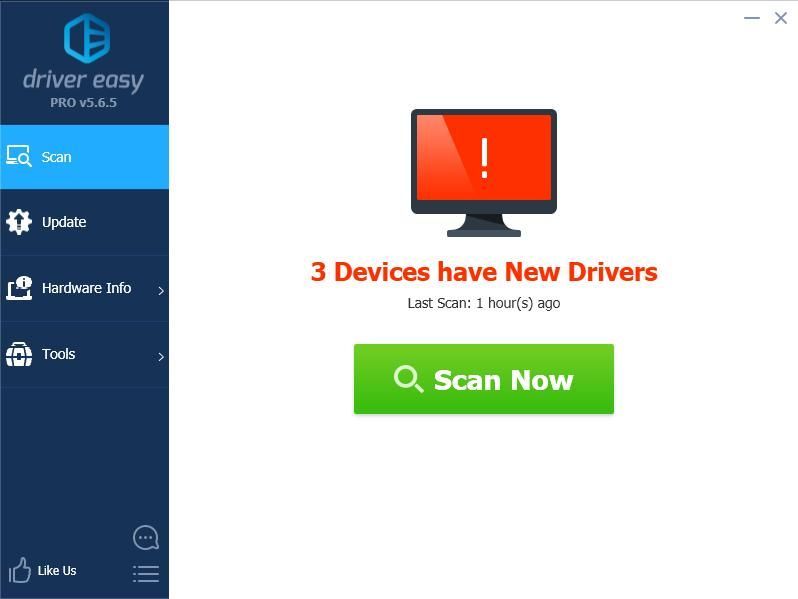
- கிளிக் செய்யவும் புதுப்பிப்பு கொடியிடப்பட்ட எல்லா சாதனங்களுக்கும் அடுத்ததாக உள்ள பொத்தானை அவற்றின் இயக்கியின் சரியான பதிப்பை தானாகவே பதிவிறக்கலாம் (இதை நீங்கள் செய்யலாம் இலவசம் பதிப்பு). அதை உங்கள் கணினியில் நிறுவவும்.
அல்லது கிளிக் செய்க அனைத்தையும் புதுப்பிக்கவும் உங்கள் கணினியில் காணாமல் போன அல்லது காலாவதியான அனைத்து இயக்கிகளின் சரியான பதிப்பை தானாகவே பதிவிறக்கி நிறுவலாம் (இதற்கு இது தேவைப்படுகிறது சார்பு பதிப்பு - நீங்கள் கிளிக் செய்யும் போது மேம்படுத்தும்படி கேட்கப்படுவீர்கள் அனைத்தையும் புதுப்பிக்கவும் ).

- நடைமுறைக்கு வர உங்கள் கணினியை மறுதொடக்கம் செய்யுங்கள்.
உங்களுக்கு உதவி தேவைப்பட்டால், தொடர்பு கொள்ளவும் டிரைவர் ஈஸியின் ஆதரவு குழு இல் support@drivereasy.com .
தாவல் விசையை மீண்டும் முயற்சிக்கவும், அது செயல்படுகிறதா என்று பாருங்கள்.
சரி 3: விசைப்பலகை சேர்க்கைகளை முயற்சிக்கவும்
தற்செயலாக சில விசைப்பலகை சேர்க்கைகளை அழுத்துவதன் மூலம் உங்கள் தாவல் விசை முடக்கப்படலாம், எனவே விசைப்பலகை சேர்க்கைகளை அழுத்துவதன் மூலம் தாவல் விசையை இயக்க முயற்சி செய்யலாம். சேர்க்கைகள் விசைப்பலகை முதல் விசைப்பலகை வரை மாறுபடும், மேலும் கணினியிலிருந்து கணினிக்கு மாறுபடும். எனவே தாவல் விசையை இயக்குவதற்கான கலவை உங்களுக்குத் தெரிந்தால், அதை முயற்சித்துப் பாருங்கள். அல்லது கீழே பட்டியலிடப்பட்டுள்ள பொதுவான சேர்க்கைகளை நீங்கள் முயற்சி செய்யலாம்:
- அழுத்தவும் எல்லாம்
 விசையை இரண்டு முறை, பின்னர் தாவல் விசை மீண்டும் இயங்குமா என்று பாருங்கள்.
விசையை இரண்டு முறை, பின்னர் தாவல் விசை மீண்டும் இயங்குமா என்று பாருங்கள். - அழுத்தி பிடி எல்லாம்
 விசையை அழுத்தவும் 0 , 0 , மற்றும் 9 உங்கள் விசைப்பலகையில் எண் விசைகள் மற்றும் விசைகளை விடுங்கள்.
விசையை அழுத்தவும் 0 , 0 , மற்றும் 9 உங்கள் விசைப்பலகையில் எண் விசைகள் மற்றும் விசைகளை விடுங்கள். - அழுத்தவும் Ctrl
 இரண்டு முறை விசையை அழுத்தி, அது செயல்படுகிறதா என்று தாவலை முயற்சிக்கவும்.
இரண்டு முறை விசையை அழுத்தி, அது செயல்படுகிறதா என்று தாவலை முயற்சிக்கவும். - அழுத்தவும் விண்டோஸ் லோகோ விசை
 இரண்டு முறை, அது உங்கள் சிக்கலை சரிசெய்கிறதா என்று பாருங்கள்.
இரண்டு முறை, அது உங்கள் சிக்கலை சரிசெய்கிறதா என்று பாருங்கள்.
இந்த முறை உங்களுக்கு வேலை செய்யவில்லை என்றால், கவலைப்பட வேண்டாம். முயற்சிக்க வேறு ஏதாவது இருக்கிறது.
பிழைத்திருத்தம் 4: குழு பார்வையாளரை மூடு
பல விண்டோஸ் பயனர்களால் அறிவிக்கப்பட்டபடி, தொலைநிலை டெஸ்க்டாப் மென்பொருளான டீம் வியூவரைத் திறந்தால் தாவல் விசை செயல்படுவதை நிறுத்துகிறது. எனவே இது உங்கள் விஷயமாக இருந்தால், உங்கள் கணினியில் TeamViewer ஐ மூட வேண்டும்.
TeamViewer ஐ மூடுவது உங்கள் சிக்கலை தீர்க்கவில்லை என்றால், நீங்கள் பணி நிர்வாகியைத் திறக்க வேண்டும் (ஒரே நேரத்தில் Shift, Ctrl மற்றும் Esc விசைகளை அழுத்தவும்), TeamViewer க்கான பணி மற்றும் சேவைகளை முடிக்க வேண்டும், அது செயல்பட வேண்டும்.
எனவே உங்களிடம் இது உள்ளது - சரிசெய்ய நான்கு பயனுள்ள வழிகள் தாவல் விசை வேலை செய்யவில்லை . இந்த சிக்கலைத் தீர்ப்பதில் உங்கள் அனுபவத்தைப் பகிர்ந்து கொள்ளலாம். உங்களிடம் ஏதேனும் கேள்வி இருந்தால், கீழே கருத்துத் தெரிவிக்கவும், மேலும் நாங்கள் என்ன செய்ய முடியும் என்பதைப் பார்ப்போம்.
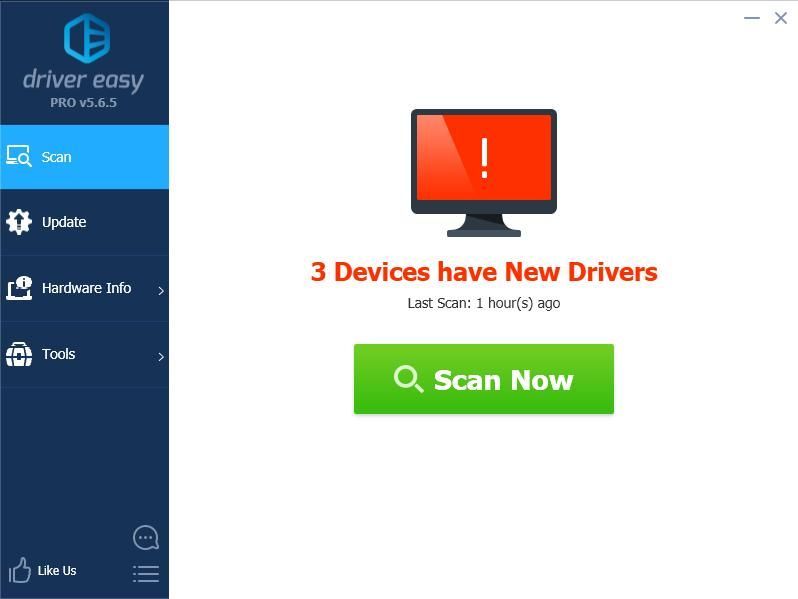

 விசையை இரண்டு முறை, பின்னர் தாவல் விசை மீண்டும் இயங்குமா என்று பாருங்கள்.
விசையை இரண்டு முறை, பின்னர் தாவல் விசை மீண்டும் இயங்குமா என்று பாருங்கள். இரண்டு முறை விசையை அழுத்தி, அது செயல்படுகிறதா என்று தாவலை முயற்சிக்கவும்.
இரண்டு முறை விசையை அழுத்தி, அது செயல்படுகிறதா என்று தாவலை முயற்சிக்கவும். இரண்டு முறை, அது உங்கள் சிக்கலை சரிசெய்கிறதா என்று பாருங்கள்.
இரண்டு முறை, அது உங்கள் சிக்கலை சரிசெய்கிறதா என்று பாருங்கள்.![[தீர்க்கப்பட்டது] ஃபார் க்ரை 6 பிளாக் ஸ்கிரீன் சிக்கல்கள்](https://letmeknow.ch/img/knowledge/43/far-cry-6-black-screen-issues.jpg)





